冰点还原怎样解冻?冰点还原解冻的具体操作
你是否在使用冰点还原?知道如何解除冻结吗?接下来将为你介绍具体的操作步骤,感兴趣的朋友可以阅读本文了解。
首先,我们要同时按下CTRL+SHIFT+Alt+F6 四个冰点还原快捷键,启动起来,它会出现一个输入密码的会话框,我们只需要输入之前设定的密码点击确定即可。
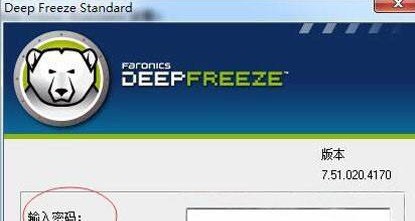
在我们点击确定之后,此时的状态为冻结状态,我们需要将原先的“启动后冻结”修改为 “启动后解冻”最后点击应用并重启。
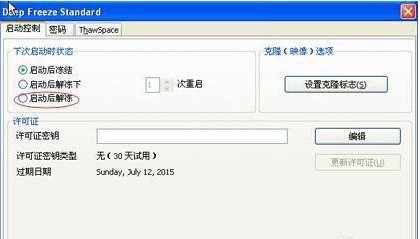
点击确定后,计算机在未来启动后将处于解冻模式。

当我们解冻完成之后会出现一个是否立即重启计算机,选择yes。
冰点还原注册机在解冻前和解冻后的电脑右下方的图标是完全不一样的,解冻后的冰点还原图标你会发现上面多了一个x号。
当我们重新启动电脑之后,点击原先冰点还原桌面上的图标就会显示到卸载的页面(就是之前安装的图标),如果点击它就会进入卸载的进程。

以上就是冰点还原解冻的具体操作的全部内容,更多精彩教程请关注ZOL下载!
文章标题:冰点还原怎样解冻?冰点还原解冻的具体操作
文章链接://www.hpwebtech.com/jiqiao/93474.html
为给用户提供更多有价值信息,ZOL下载站整理发布,如果有侵权请联系删除,转载请保留出处。
- 上一问:冰点还原如何卸载?冰点还原卸载的方法
- 下一问:冰点还原精灵重置密码的操作步骤
相关软件推荐
其他类似技巧
- 2024-03-26 10:33:45冰点还原精灵重置密码的操作步骤
- 2024-01-11 10:45:42冰点还原怎样解冻?冰点还原解冻的具体操作
- 2024-01-11 10:45:42冰点还原如何卸载?冰点还原卸载的方法
- 2024-01-11 10:45:42冰点还原如何使用快捷键?冰点还原使用快捷键的方法
- 2024-01-10 18:27:13冰点还原如何添加任务?冰点还原添加任务的方法
- 2024-01-10 18:27:13冰点还原如何设置自动执行任务?冰点还原设置自动执行任务的方法
- 2024-01-10 18:06:45冰点还原无法保存文件怎么解冻?冰点还原解冻无法保存文件的方法
- 2022-03-31 14:12:46冰点还原精灵使用方法一览
- 2021-01-15 10:25:40冰点还原启动和禁用如何操作?
- 2019-11-06 10:37:08冰点还原如何设置启动和禁用
冰点还原精灵(Deep Freeze)软件简介
冰点还原精灵(DeepFreeze)是由Faronics公司出品的一款系统还原软件,能保留您的计算机配置,确保全面的端点保护。任何更改,无论是恶意更改还是无意更改,都会在重启时撤销。这就是“重启还原”,即每次重启都会将计算机还原至所需的配置。zol提供冰点还原精灵下载。软件特性1.安装简单,易于使用:安装过程无需复杂操作,... 详细介绍»









